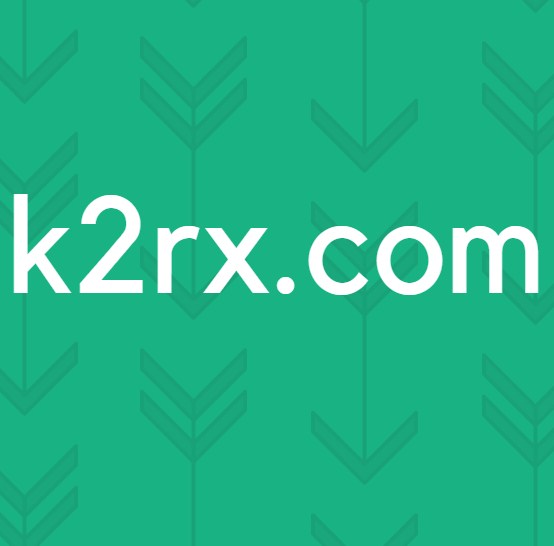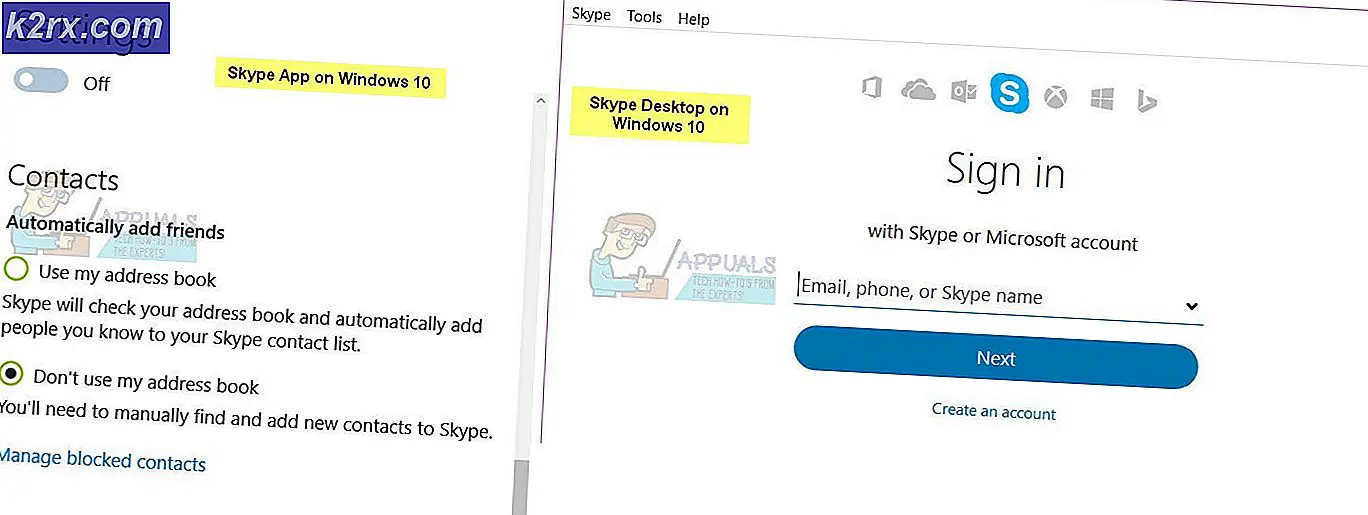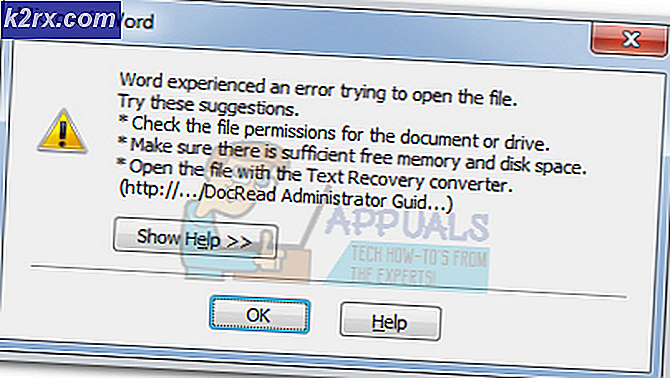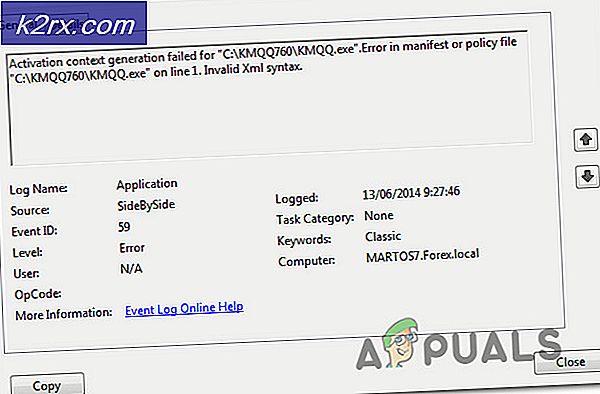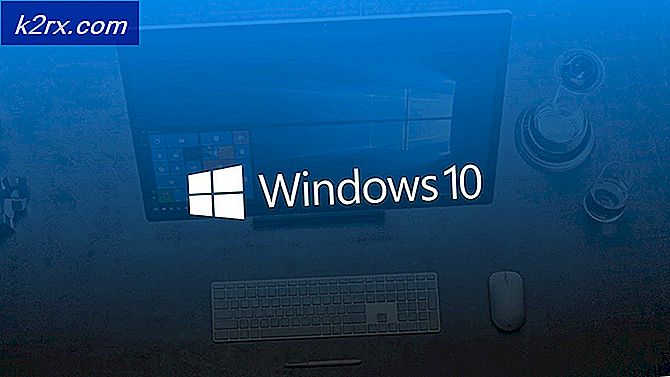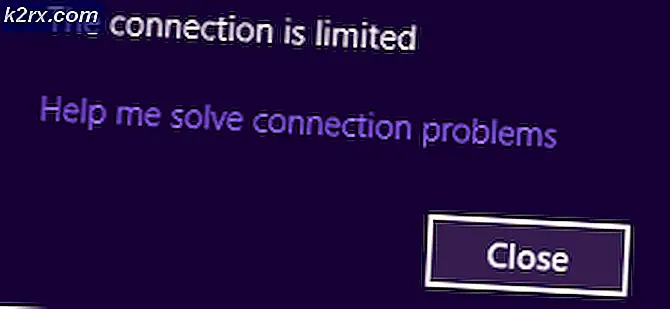[Fix] League of Legends wird auf dem PC nicht aktualisiert
Dies ist einer der häufigsten Fehler beim Versuch, League of Legends zu spielen. Der Client kann nicht aktualisieren und dieses Problem wurde in mehreren Patches des Spiels gemeldet. Darüber hinaus sind die vom Spiel bereitgestellten Informationen vage und helfen nicht einmal den erfahrenen Spielern, herauszufinden, wo das Problem liegt. Möglicherweise erhalten Sie Fehler als „Undefinierter Fehler aufgetreten" oder "Überprüfen Sie die Protokolle auf weitere Informationen”.
Dies kann die meiste Zeit sehr frustrierend sein. Bei der Untersuchung des Problems haben wir festgestellt, dass es viele Gründe geben kann, warum das Spiel nicht aktualisiert wird. Dazu gehören Patch-Updates. Wenn Sie also einen neuen Patch angewendet haben, befinden sich möglicherweise eine oder mehrere beschädigte Dateien in Ihren Spielbibliotheken. Darüber hinaus ist Ihr Grafiktreiber möglicherweise auch veraltet.
Methode 1: Löschen Sie die Dateien "LeagueClient.exe" und "LeagueClientUxRender.exe"
Bei dieser Methode löschen wir die Dateien "LeagueClient.exe" und "LeagueClientUxRender.exe" im Ordner "Riot Client". Möglicherweise wurden diese Dateien beschädigt, und dies kann das Problem mit dem Update verursachen. Wenn Sie die Dateien löschen, werden diese Dateien beim nächsten Start automatisch vom League of Legends-Client heruntergeladen. w
- Gehen Sie zu dem Laufwerk, auf dem Sie League of Legends installiert haben, und gehen Sie zu Aufruhrspiele> League of Legends
- Suche 'LeagueClient.exe ’ und "LeagueClientUxRender.exe" Dateien und löschen Sie sie (Löschen Sie auch die League of Legends-Verknüpfung auf Ihrem Desktop)
- Suchen Sie nun in der Windows-Suchleiste nach League of Legends und führen Sie das Spiel aus
Methode 2: Löschen Sie die League of Legends-Clientkonfigurationsdatei
Bei dieser Methode löschen wir die Client-Konfigurationen für die League of Legends. Möglicherweise sind Ihre Konfigurationen nicht mit einem neuen Patch kompatibel, was zu Problemen führen kann. So geht's:
- Gehe zu Aufruhrspiele> League of Legends> Config
- Löschen Sie die Datei “LeagueClientSettings.yaml ”
- Starten Sie das Spiel neu. Starten Sie nach dem Neustart das Spiel und prüfen Sie, ob das Problem endgültig behoben ist.
Methode 3: Löschen Sie die Ordner "lol_air_client" und "lol_launcher"
Es stellt sich heraus, dass dielol_air_client ’ und 'lol_launcher ’ Bibliotheken können auch beschädigt werden, was einer der Gründe ist, warum das Spiel möglicherweise keine Updates herunterladen kann. Bei dieser Methode löschen wir diese Dateien und führen das Spiel aus. Wenn das Problem weiterhin besteht, verwenden wir die Anwendung „lol.launcher.admin.exe ” um den League of Legends Client zu reparieren. Bitte folgen Sie diesen Schritten:
- Navigieren Sie zu Aufruhrspiele> League of Legends> RADS> Projekte und löschen Sie die “lol_air_client ” und "lol_launcher ” Ordner
- Starten Sie nun das Spiel. Wenn es immer noch nicht funktioniert, navigieren Sie zu Aufruhrspiele> League of Legends und suchen Sie die "Lol.launcher.admin.exe" Datei und führen Sie es aus.
- Klicken "Ja" damit die Anwendung Änderungen vornehmen kann
- Wenn das Client-Update beginnt, klicken Sie auf “?” Symbol in der oberen rechten Ecke
- Klicken "Reparatur" und erneut drücken “Ja" um zu bestätigen und zu warten, bis der Launcher die Reparaturen abgeschlossen hat
- Danach das Spiel laufen lassen.